Si se nos cae el iPhone al agua, cómo solucionar los problemas causados

El daño del agua del iPhone debe ser un problema tan espinoso como el iPhone se rompió. Más que un iPhone, puede perder algunos datos importantes de iPhone, como contactos que son demasiado tarde para sincronizarse. Pero todavía hay una posibilidad para que arregles tu iPhone, te mostraremos cómo secar tu iPhone mojado y será mejor que intentes rescatarlo.
Parte 1: Cómo reparar el iPhone sumergido
1. Seguramente deberías sacar tu iPhone del agua tan rápido como puedas, y luego apágalo en caso de cortocircuitos. Tenga en cuenta que nunca lo encienda en horas 48.
2. Extraiga la tarjeta SIM, la bandeja de la tarjeta SIM y todo lo demás que pueda remove. Si usted es un usuario del tipo de bricolaje, también puede extraer la batería, pero eso significa que anulará su servicio de garantía.
3. Obtener una tela (toallas, camiseta, lo que tenga a mano) para secar el iPhone de inmediato. Limpie en cualquier lugar al que pueda acceder especialmente botones, altavoces y micrófonos. Puede sacudir suavemente su iPhone cuando lo limpie.
No use tratamientos térmicos como el secador de pelo, ya que dañarán el iPhone en lugar de repararlo.
4. Busque una bolsa de almacenamiento con cremallera y llénela con arroz crudo, sería mejor si puede obtener algunos sobres de gel de sílice y deshidratadores de alimentos.
5. Coloque su iPhone en la bolsa de almacenamiento con cremallera y asegúrese de que sea inmerso en arroz.
6. Deje la bolsa de almacenamiento con cremallera en un lugar cálido y seco durante horas 48.
7. Encienda el iPhone después de asegurarse de que el indicador de contacto líquido (LCI) no sea rojo, sino que normalmente sea blanco o plateado. Puede encontrar la ubicación de LCI como se muestra en la siguiente imagen.
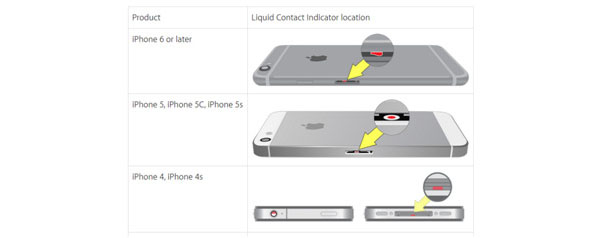
No podemos garantizar que esta solución sea efectiva para su iPhone, ya que depende de demasiados factores externos que no podemos predecir. Cualquiera que sea la solución, puede rescatar su iPhone con éxito o simplemente ejecutarlo en la interfaz del logotipo de Apple. En caso de que el iPhone se vuelva a paralizar, será mejor que haga una copia de seguridad de los datos importantes CUANTO ANTES. Le recomendamos que realice una copia de seguridad de los datos del iPhone con un software de terceros - Tipard iPhone Transfer Ultimate, con lo cual, puedes recuperarte de forma más rápida y electiva, como puedes transferir contactos desde el iphone a la computadora como usted desea.
Parte 2: cómo restaurar datos de iPhone
Tres maneras se proporcionan por Tipard iOS Data Recovery para recuperar sus datos de iPhone, es decir, recuperar directamente desde iPhone, copia de seguridad de iTunes e iCloud.
Si su Apple Store es reparado, traerá su iPhone sin memoria. En este caso, iOS Data Recovery no es compatible para recuperar datos de iPhone directamente, solo puede recuperar desde la copia de seguridad de iTunes / iCloud. Puede aprender a recuperar datos de iPhone con la copia de seguridad de iCloud de este artículo: Cómo hacer una copia de seguridad y restaurar iPhone a iCloud de diferentes maneras, y de la misma manera para recuperar con copia de seguridad de iTunes.
Si su iPhone se soluciona con éxito, le mostraremos cómo recuperar datos de iPhone directamente con iOS Data Recovery.
Conecte iPhone al programa
Descargue e instale iOS Data Recovery. Conecte su iPhone a la computadora a través de USB.
Elija Recovery Way
Elija Recuperar desde dispositivo iOS desde la barra superior y haga clic en el botón Iniciar escaneo para escanear los datos de su iPhone, incluidos aquellos que ha eliminado.

Vista previa de datos de iPhone
Elija datos como Camera Roll y Calendar en la barra lateral izquierda para Vista previa.
Recuperar fecha iPhone
Marque el elemento específico y luego haga clic en el botón Recuperar en la parte inferior derecha para recuperar los que necesita.

Felicitaciones si rescató su iPhone sumergido con éxito, también felicitaciones si ha guardado datos que atesoraba con éxito.

- Recuperar datos eliminados del iPhone directamente
- Recuperar datos perdidos de la copia de seguridad de iCloud / iTunes
- Vista previa de datos en detalle antes de recuperar el iPhone
- Admite todos los dispositivos iOS: iPhone, iPad, iPod Touch
- Altamente compatible con iOS 9.3
Si se nos cae el iPhone al agua, cómo solucionar los problemas causados







